-
软件卸载不了,小编告诉你软件卸载不了怎么办
- 2018-06-07 15:51:40 来源:windows10系统之家 作者:爱win10
我们在使用电脑的时候都喜欢给电脑下载一些软件,但是我们会下载就一定会卸载。但是有的时候明明卸载了,但等下一次我们再打开软件管理的时候,发现它又出现在了电脑上。那我们该怎么解决呢?接下来小编就告诉你们怎么解决软件卸载不了的问题。
造成软件卸载不了的原因有很多,比如卸载的程序比较复杂,单纯的卸载是卸载不干净的。这也是造成我们软件卸载不了的原因之一。那么,我们要怎么来解决软件卸载不了的问题。接下来小编就来告诉你们该怎么办~~
现在小编以windows7优化大师中的清理组件来卸载软件。先打开软件,然后切换到“下载”。
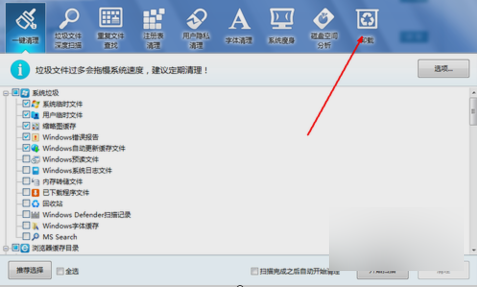
怎么卸载软件系统软件图解1
然后如果你想卸载的程序也在这里,就点击一下这个程序,然后选择右下角的卸载。
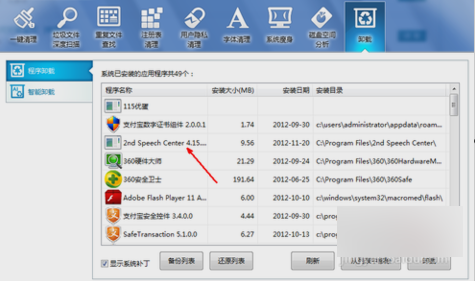
软件卸载系统软件图解2
点卸载之后,就会出现程序的卸载对话框,然后点“是”即可。
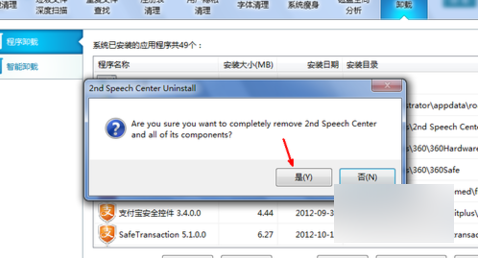
软件卸载系统软件图解3
如果在列表中没找到所要卸载的软件,就点一下左边的智能卸载。然后在右边的浏览中,找到想卸载的文件的快捷方式或者其他文件。
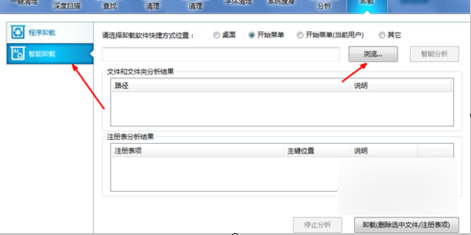
怎么卸载软件系统软件图解4
小编举个例子,如果在开始中发现某个程序的快捷方式,但是找不到卸载方式,就点一下这个快捷方式,然后点打开。
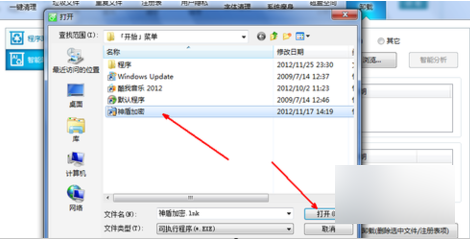
软件卸载不了系统软件图解5
然后点右边的智能分析,虽然卸载不了,但是删除它的全部文件及注册表信息也就跟卸载一样了。
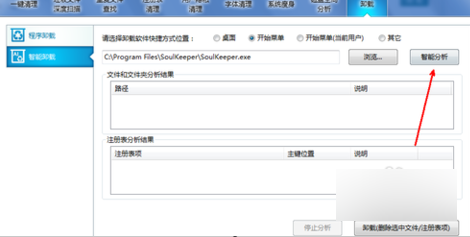
软件卸载系统软件图解6
最后,分析完成之后所有的程序文件和注册表文件就会并列在列表中,这时点卸载并删除文件即可。

卸载软件系统软件图解7
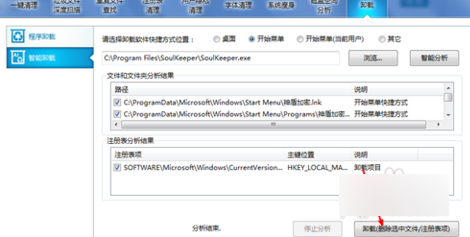
软件卸载系统软件图解8
猜您喜欢
- ghost win8.1 64位纯净版最新下载..2017-04-03
- 电脑公司ghost sp3系统安装详解..2017-05-19
- office2007激活,小编告诉你如何激活of..2018-03-29
- 电脑定时自动关机命令分享..2016-08-07
- win10萝卜家园32位sp1装机专业版..2016-11-23
- 为你解答电脑光驱无法读盘怎么办..2018-11-09
相关推荐
- w8 64位系统安装教程 2016-10-27
- Win7系统如何通过注册表打开立体声混.. 2015-05-15
- 番茄花园xp原版系统最新下载.. 2017-01-06
- 显示桌面图标不见了如何恢复,小编告诉.. 2018-03-01
- win10系统优化工具使用方法 2017-03-01
- windows8系统一键激活密钥大全制作教.. 2017-05-07





 系统之家一键重装
系统之家一键重装
 小白重装win10
小白重装win10
 盆友H5游戏浏览器 v1.0.0.1000官方版
盆友H5游戏浏览器 v1.0.0.1000官方版 Avanti v0.73 免费绿色版 (多功能视频转换辅助工具)
Avanti v0.73 免费绿色版 (多功能视频转换辅助工具) 2345看图王v2.4下载(给力的看图软件)
2345看图王v2.4下载(给力的看图软件) 完美的win7激活工具Windows 7 Loader 1.9.9
完美的win7激活工具Windows 7 Loader 1.9.9 PC Disk Clone X v11.5 英文安装版 (全面硬盘对拷工具)
PC Disk Clone X v11.5 英文安装版 (全面硬盘对拷工具) 口袋时光浏览器 v1.0
口袋时光浏览器 v1.0 系统之家 Gho
系统之家 Gho 百姓网手机号
百姓网手机号 萝卜家园ghos
萝卜家园ghos Visual Mpres
Visual Mpres 系统之家win1
系统之家win1 天网中国浏览
天网中国浏览 布瓜浏览器 v
布瓜浏览器 v 奇式绿色浏览
奇式绿色浏览 深度技术xp s
深度技术xp s 小白系统 gho
小白系统 gho 电脑公司Ghos
电脑公司Ghos 超速文件搜索
超速文件搜索 粤公网安备 44130202001061号
粤公网安备 44130202001061号